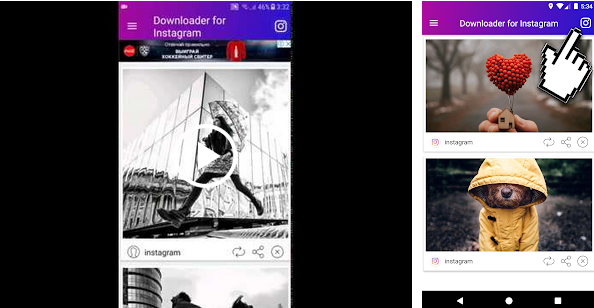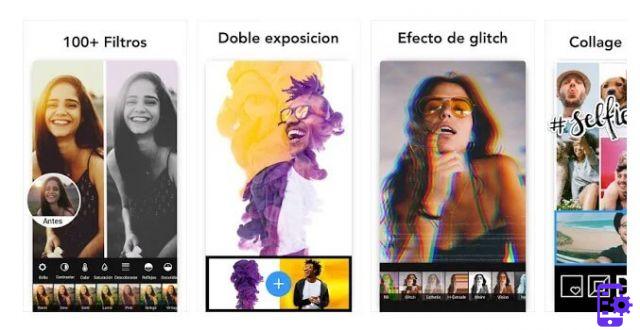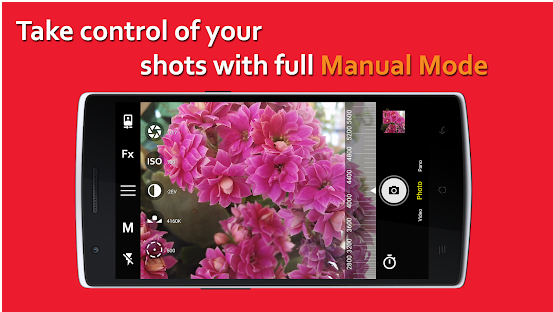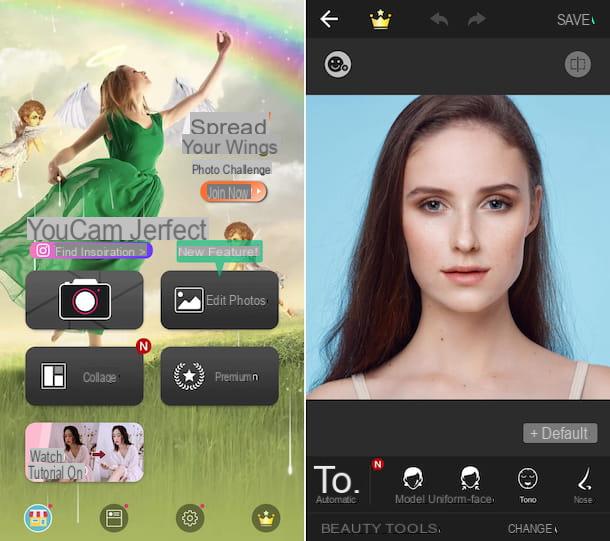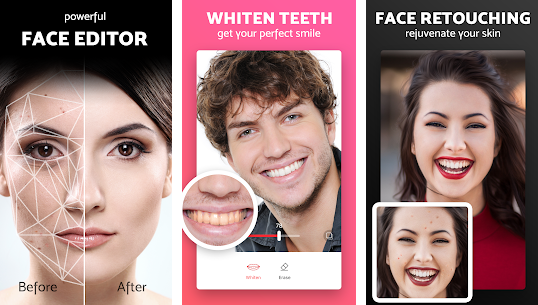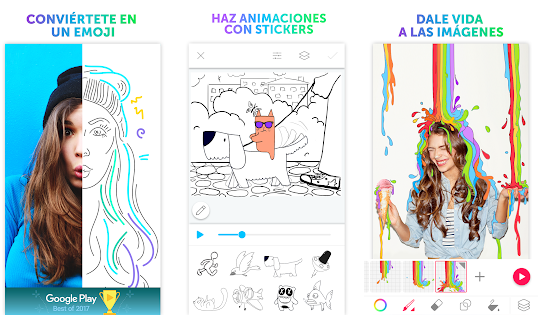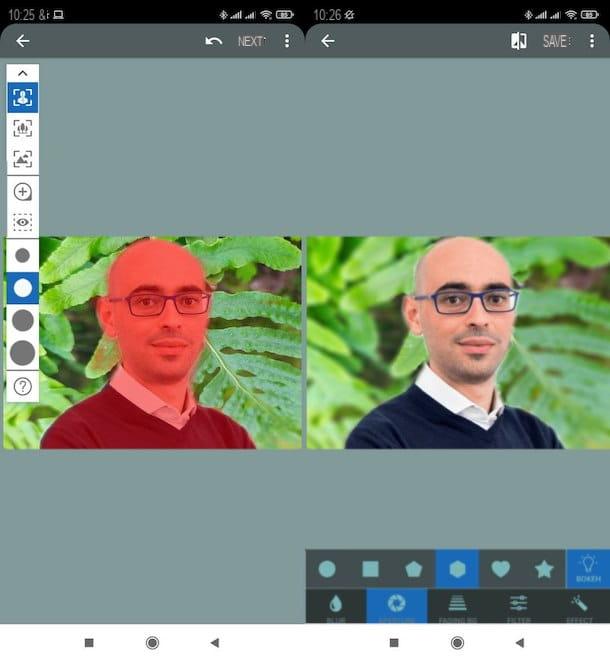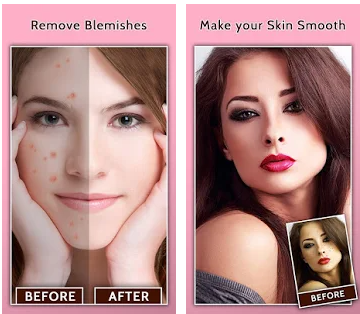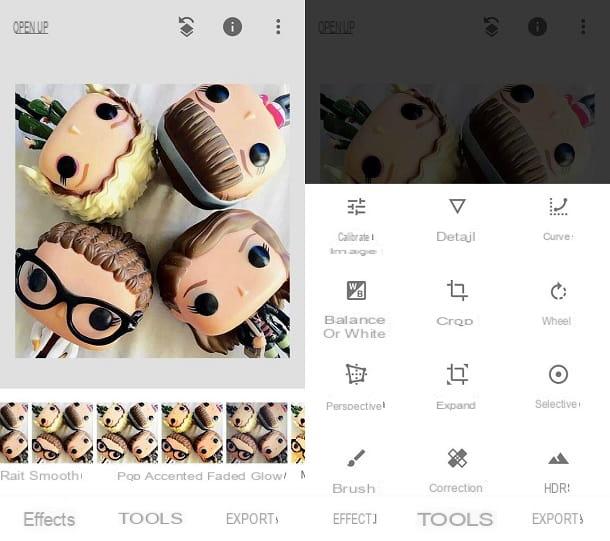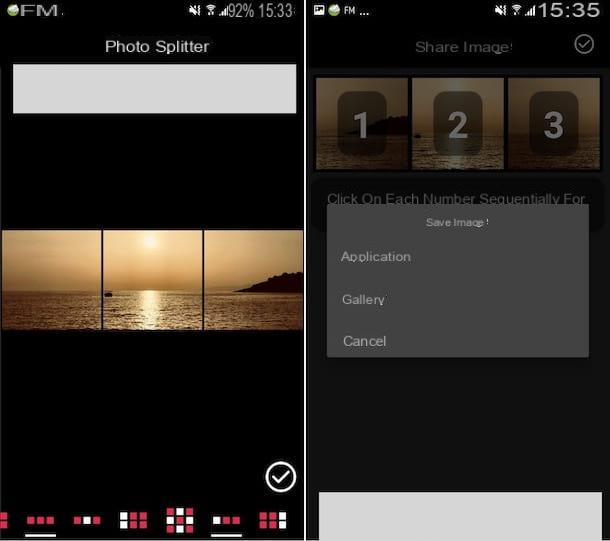Você precisa recortar algumas fotos salvas no seu celular, a fim de alterar o formato para melhor compartilhá-las nas redes sociais, mas não sabe quais recursos utilizar? Você gostaria de remover elementos indesejados de suas imagens na Galeria de seu smartphone ou tablet e então já pensou em se livrar das partes em que eles estão presentes? Em ambos os casos, para ter sucesso em sua intenção, você deve recorrer ao uso de aplicativos especiais.
Se quiser, posso mostrar quais são os melhores da categoria, com meu tutorial dedicado ao assunto. Você quer'? Sim? Excelente! Então, sugiro que você reserve alguns minutos de tempo livre apenas para você, posicione-se confortavelmente, pegue seu dispositivo móvel e comece imediatamente a testar o app para cortar fotos que eu relatei a você abaixo.
Já antecipo que existem tanto para Android como para iOS / iPadOS e que na maioria dos casos são ferramentas totalmente gratuitas. Então? Posso saber o que você ainda está parado aí? Encontre a solução que você acha que mais fará por você, baixe-a e comece a seguir suas instruções de uso. Tenho certeza que no final você poderá dizer que está muito feliz e satisfeito.
App de recorte de fotos grátis
Procurando por aplicativo para cortar fotos de graça para Android ou para iOS / iPadOS? Em seguida, teste as soluções pertencentes à categoria em questão que você encontra relatadas abaixo. Tenho certeza de que eles não irão decepcioná-lo.
Fotos do Google (Android / iOS / iPadOS)
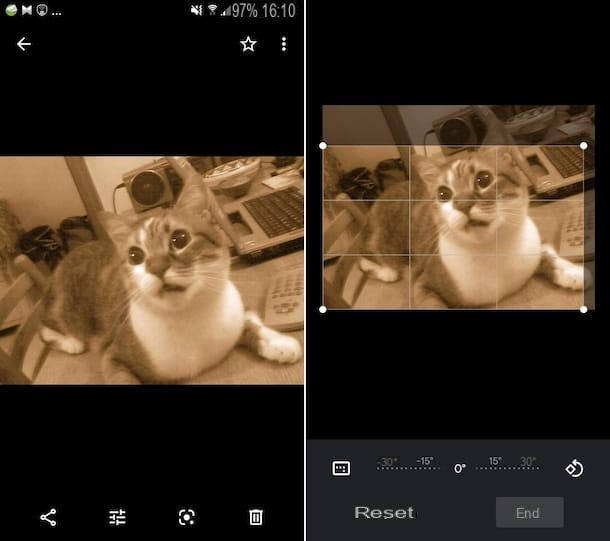
Fotos do Google é a aplicação gratuita do serviço homónimo do gigante das buscas online, como se pode adivinhar pelo próprio nome, graças ao qual é possível criar um backup online automático das imagens (e vídeos) presentes na Galeria. É pré-instalado nos terminais Android mais recentes (e se não, pode ser baixado) e também inclui funções úteis para editar imagens, incluindo a capacidade de recortá-las.
Se você estiver usando um terminal Android, você pode iniciar o aplicativo selecionando o aplicativo ícone (aquele com o catavento multicolorido em um fundo branco) da gaveta. Se o aplicativo não estiver presente, primeiro baixe e instale-o visitando a seção relevante da Play Store e pressionando o botão Instalar.
Se você estiver usando iOS / iPadOSem vez disso, para baixar e instalar o aplicativo, visite a seção relevante da App Store, pressione o botão Ottieninaquele Instalar e autoriza o download usando ID do rosto, tocá-ID o senha dell'ID Apple. Em seguida, inicie o aplicativo pressionando o botão Apri apareceu na tela ou tocando no botão relevante ícone adicionado na tela inicial.
Agora que você vê a tela principal do Google Fotos, selecione a imagem na qual deseja ir para a ação na seção foto (ou abra o álbum de referência primeiro, da seção Álbum) e, em seguida, toque no botão com i cursores abaixo.
Neste ponto, toque no ícone de cortador que você sempre encontra na parte inferior da tela e usa o retângulo de seleção que aparece na foto para definir a parte a ser cortada. Você também pode usar uma das predefinições disponíveis tocando no ícone com o retângulo e a linha pontilhada no canto inferior esquerdo e fazendo sua escolha no menu que aparece.
Quando as alterações forem concluídas, clique no botão final abaixo e na voz ressalva localizado no canto superior direito, para garantir que todas as alterações feitas sejam salvas na imagem original.
Foto (iOS / iPadOS)
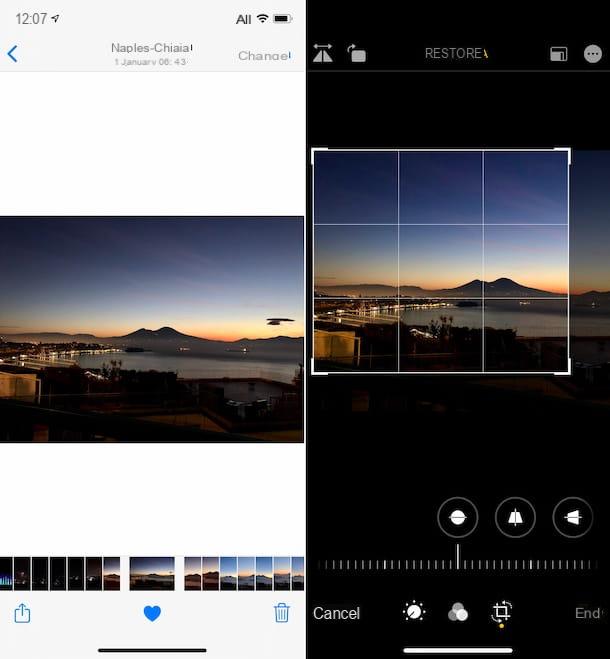
Se você estiver usando um iPhone ou iPad, também pode usar o aplicativo para cortar suas fotos foto, aquele disponível "padrão" em iOS / iPadOS para gerenciar as imagens salvas no dispositivo, bem como para realizar operações de edição simples.
Para poder usá-lo, abra o aplicativo tocando no aplicativo relevante ícone (aquele com a flor colorida em um fundo branco) presente na tela inicial, selecione a imagem que você tem interesse em ir atuar na seção foto (ou abra o álbum de referência primeiro, da seção Álbum) e, em seguida, pressione o item Editar no canto superior direito.
Neste ponto, toque no símbolo de cortador localizado na parte inferior, mova o retângulo de seleção exibido na imagem de acordo com suas necessidades e preferências para definir a área de corte. Alternativamente, você pode usar uma das predefinições predefinidas, tocando no ícone com i retângulos concêntricos no canto superior direito e selecionando a opção de sua preferência no menu abaixo.
Quando as alterações forem concluídas, toque no item final localizado na parte inferior da tela para garantir que todas as alterações feitas sejam salvas. Feito!
Snapseed (Android / iOS / iPadOS)
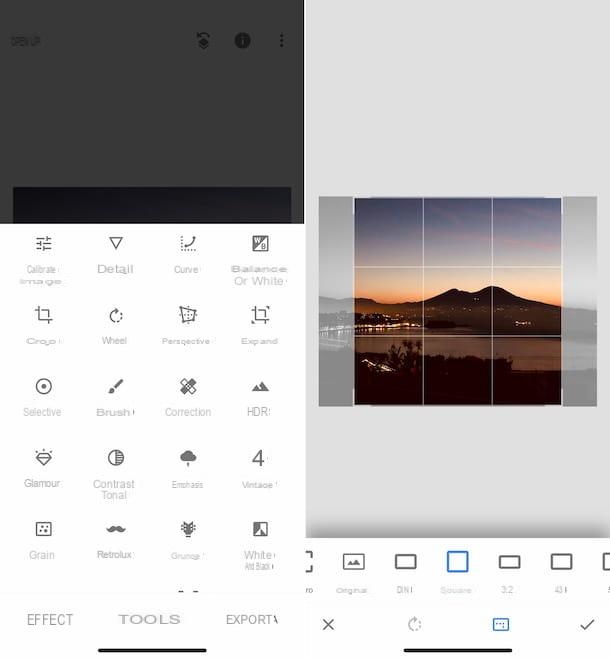
Snapseed é um aplicativo gratuito para Android e iOS / iPadOS disponibilizado pelo Google, que permite realizar diversas operações de edição de imagens, como aplicar filtros às fotos, corrigir cores, contraste, saturação, etc. Entre as várias ferramentas oferecidas, existe também uma que permite recortar fotos, por isso optei por relatar o aplicativo para vocês neste post.
Para fazer o download e instalá-lo em seu dispositivo, se você estiver usando Android, visite a seção relevante da Play Store e pressione o botão Instalar. Se você estiver usando iOS / iPadOS, visite a seção relevante da App Store, pressione o botão Ottieninaquele Instalar e autorizar o download via ID do rosto, tocá-ID o senha dell'ID Apple. Em seguida, inicie o aplicativo tocando no botão Apri apareceu na tela ou selecionando o parente ícone adicionado na tela inicial.
Agora que você vê a tela principal do aplicativo, toque no botão (+) localizado no centro e selecione a imagem na qual você tem interesse em atuar. Em seguida, toque no item instrumentos na parte inferior e selecione, no menu que é mostrado a você, a opção Recortar.
Em seguida, ajuste o retângulo de seleção exibido na imagem para definir a área de corte ou selecione uma das predefinições disponíveis na parte inferior da tela e toque no marca de verificação no canto inferior direito para confirmar e aplicar as alterações.
Por fim, salve a foto editada tocando no item Exportar no canto inferior direito e escolhendo, no menu que aparece, se deseja compartilhá-lo em outros aplicativos, se deseja armazená-lo na Galeria do dispositivo substituindo o original ou como uma cópia e pronto.
Pixlr (Android / iOS / iPadOS)
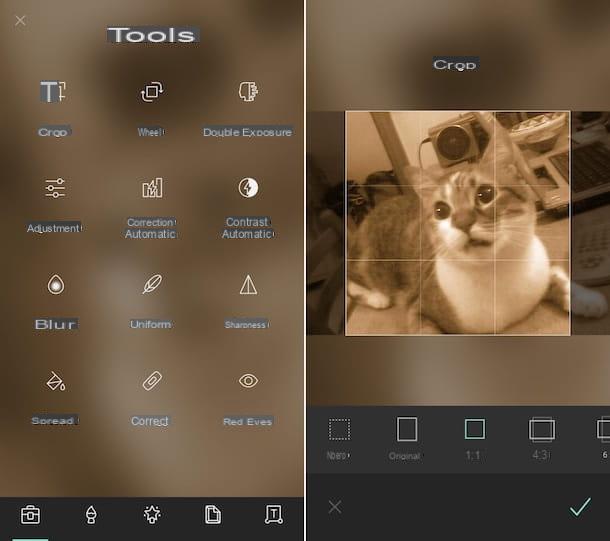
Outra aplicação que sugiro que você considere é Pixlr. É outro editor de imagens, disponível para Android e iOS / iPadOS, que integra inúmeras funções úteis para editar fotos, incluindo uma para recortá-las. É fácil de usar, tem uma bela interface e também está totalmente entre os aplicativo para recortar fotos redondas e com outras formas, pois oferece a função de aplicar bordas que podem ser úteis nesse sentido. Observe que é gratuito, mas oferece compras no aplicativo (com custos a partir de 99 centavos.) Para desbloquear ferramentas extras.
Para fazer o download e instalá-lo em seu dispositivo, se você estiver usando Android, acesse a seção relevante da Play Store e pressione o botão Instalar. Se você estiver usando iOS / iPadOSim, visite a seção relevante da App Store, toque no botão Ottieninaquele Instalar e autorizar o download via ID do rosto, tocá-ID o senha dell'ID Apple. Em seguida, inicie o aplicativo tocando no botão Apri apareceu na tela ou selecionando o parente ícone adicionado na tela inicial.
Agora que você vê a tela principal do Pixlr, para recortar uma foto, toque no item foto e selecione a imagem na Galeria do dispositivo em que deseja ir para atuar. Em seguida, toque no ícone com o maleta localizado na parte inferior, selecione a ferramenta cortes e ajuste o retângulo de seleção visível na tela para definir a área de seu interesse. Você também pode usar as predefinições disponíveis no menu abaixo, selecionando aquela de seu interesse.
Quando as alterações forem concluídas, toque no marca de verificação que você sempre encontra na parte inferior da tela, a fim de aplicar as alterações. Neste ponto, selecione o texto feito no canto superior direito e escolha se deseja salvar a imagem na Galeria ou abri-la em outros aplicativos ou compartilhá-la nas redes sociais.
Se, por outro lado, você deseja aplicar uma borda à foto para dar uma forma diferente, você pode fazer isso tocando no ícone com o cornija visível na parte inferior da tela após a seleção da foto para atuar, escolhendo a aresta de sua preferência na lista proposta, ajustando sua intensidade através da barra apropriada na parte inferior e confirmando as alterações pressionando a marca de seleção. Para salvar as alterações, proceda conforme indiquei anteriormente e é isso.
App para cortar fotos para Instagram
Agora vamos ver quais são os melhores aplicativo cortador de fotos para instagram, isto é, aqueles que você pode usar para criar imagens do tamanho perfeito para serem compartilhadas na famosa rede social ou, novamente, para criar mosaicos ad hoc. Para todos os detalhes do caso, por favor continue a ler.
Squaready (Android / iOS / iPadOS)
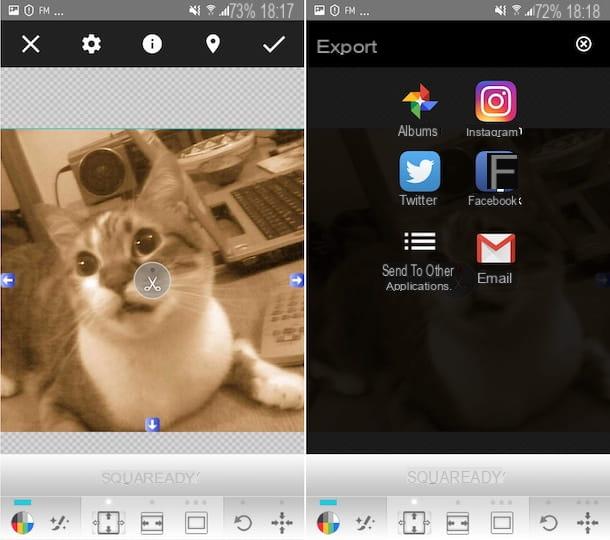
Squaready é um aplicativo gratuito para Android e iOS / iPadOS que pode ser usado para derivar o formato correto das fotos a serem publicadas no Instagram, a fim de evitar que sejam mal cortadas. É super fácil de usar e muito intuitivo também.
Para baixar e instalar o aplicativo em seu dispositivo, se você estiver usando Android, acesse a seção relevante da Play Store e pressione o botão Instalar. Se você estiver usando iOS / iPadOS, visite a seção relevante da App Store, toque no botão Ottieninaquele Instalar e autorizar o download via ID do rosto, tocá-ID o senha dell'ID Apple. Em seguida, inicie o aplicativo tocando no botão Apri apareceu na tela ou selecionando o parente ícone adicionado na tela inicial.
Agora que você vê a tela principal do aplicativo, toque no botão (+) localizado no canto superior esquerdo e selecione a imagem na qual deseja atuar. Em seguida, selecione o formato da foto final na parte inferior central da tela.
Em seguida, mova a foto como desejar, tocando nela e continuando a segurar enquanto a arrasta. Você também pode centralizar ou girar a imagem, usando os botões e respectivamente quatro flechas e aquele com o flecha circular que estão localizados no canto inferior direito.
Se você deseja preencher quaisquer espaços vazios do formato de foto escolhido, toque no ícone com o círculo colorido na parte inferior, selecione a cor de fundo de sua preferência, pressione o botão correspondente ao modo de uso de seu interesse e pronto.
Também aponto a possibilidade de fazer mais alterações na foto usando o editor apropriado dentro do Squaready, tocando no ícone com o escova que você encontra na parte inferior da tela e, em seguida, usando as ferramentas disponíveis.
Quando as alterações forem concluídas, pressione o botão com o tesoura colocado no centro da foto, a fim de prosseguir com o recorte, em seguida, salve o resultado final obtido tocando em marca de verificação que está localizado no canto superior direito e escolha se deseja compartilhar a foto diretamente no Instagram, salvá-la na Galeria do dispositivo ou exportá-la para outros aplicativos.
Postagem da grade (Android (iOS / iPadOS)
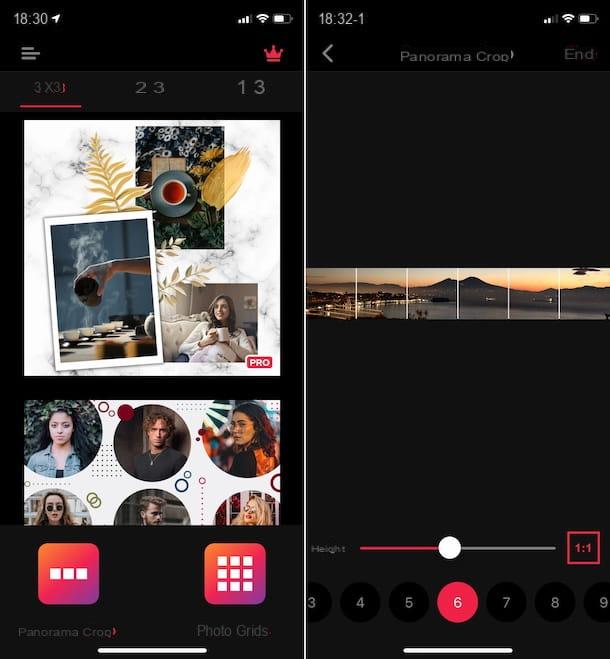
Se você está procurando umaplicativo para cortar fotos em partes iguais para o Instagram e que, portanto, permite gerar trechos de mosaico a partir de suas imagens, para depois publicá-los na famosa rede social fotográfica, Grid Post é sem dúvida a melhor solução em que você pode confiar. É um aplicativo, gratuito, disponível para Android e iOS / iPadOS e muito fácil de usar, que permite realizar a operação em questão. Observe que ele oferece compras no aplicativo (a um custo base de 99 centavos) para desbloquear conteúdo adicional.
Para baixar e instalar o aplicativo em seu dispositivo, se você estiver usando Android, acesse a seção relevante da Play Store e toque no botão Instalar. Se você estiver usando iOS / iPadOS, visite a seção relevante da App Store, toque no botão Ottieninaquele Instalar e autorizar o download via ID do rosto, tocá-ID o senha dell'ID Apple. Em seguida, inicie o aplicativo tocando no botão Apri na tela ou selecionando o relevante ícone adicionado na tela inicial.
Assim que a tela principal do aplicativo for exibida, escolha o formato que deseja criar no Instagram de sua preferência panorama (desenvolvido horizontalmente) ou Grades (desenvolvido verticalmente) e indica o número de partes em que você deseja dividir a foto, tocando nos números ou indicadores na parte inferior. Além disso, escolha a parte exata da foto a ser usada, movendo a imagem na tela como achar melhor.
Dependendo da opção escolhida inicialmente, você também pode definir a largura das caixas, usando a barra de ajuste apropriada, e você pode decidir colorir alguns dos blocos disponíveis, tocando no ícone com o roda colorida no canto inferior direito.
Quando as alterações forem concluídas, toque no item final presente no canto superior direito e no botão Abrir Instagram, para abrir o aplicativo Instagram no dispositivo e, em seguida, prosseguir com o compartilhamento das imagens.
App para cortar fotos de vídeos
Permanecendo sempre no assunto, para concluir com uma nota alta, como se costuma dizer, parece correto apontar também os melhores aplicativo para cortar fotos de vídeos, ou aqueles que você pode usar para extrapolar certos quadros dos filmes de seu interesse. Você os encontrará indicados abaixo.
Grabi Video to Image Converter (Android)
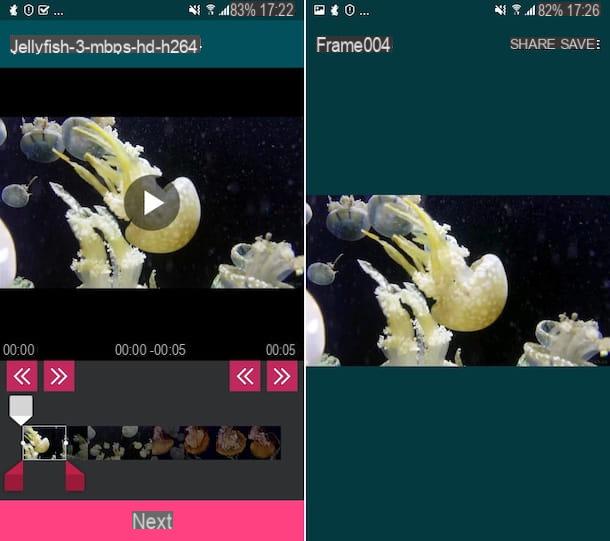
Se o que você está usando é um smartphone ou um tablet Android, o aplicativo para cortar fotos de vídeo que sugiro que você use é Grabi Video to Image Converter. É um recurso gratuito que, de fato, permite tirar seus quadros favoritos dos filmes selecionados, para depois salvá-los na Galeria do dispositivo.
Para fazer o download e instalá-lo em seu dispositivo, visite a seção relevante da Play Store e pressione o botão Instalar. Em seguida, inicie o aplicativo tocando no botão Apri apareceu na tela ou selecionando o relevante ícone que foi adicionado à tela inicial.
Agora que você vê a tela principal do aplicativo, toque no botão Selecionar e selecione o vídeo sobre o qual você tem interesse em atuar na Galeria do aparelho. Usando o editor que é mostrado a você neste ponto, selecione o intervalo de quadro de seu interesse movendo o cursores rosa na linha do tempo abaixo e use o cursor cinza para percorrê-los. Se quiser, você também pode fazer isso pressionando os botões com o setas colocado à direita e à esquerda.
Em seguida, clique no botão Próximo, selecione o número máximo de quadros que deseja visualizar usando o menu suspenso apropriado e escolha o quadro que deseja extrapolar entre aqueles que foram propostos a você na lista. Na nova tela exibida, toque no item Salvar no canto superior direito para salvar a imagem escolhida no dispositivo ou toque no texto Compartilhe para compartilhá-lo.
Vid2Pic (iOS / iPadOS)
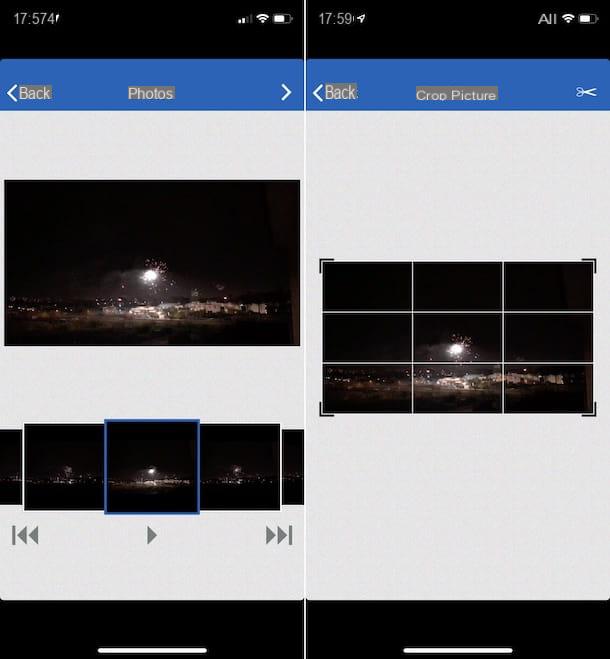
Se você estiver usando um iPhone ou iPad, pode usar o aplicativo Vid2Pic. É gratuito, fácil de usar e permite extrair imagens de filmes selecionados, salvando-os na Galeria do iOS / iPadOS, bem como recortar as molduras obtidas.
Para fazer o download e instalá-lo em seu dispositivo, visite a seção relevante da App Store, pressione o botão Ottieninaquele Instalar e autorizar o download via ID do rosto, tocá-ID o senha dell'ID Apple. Agora, inicie o aplicativo selecionando o botão Apri apareceu na tela ou tocando no botão relevante ícone que foi adicionado à tela inicial.
Agora que você vê a tela principal do Vid2Pic, toque no botão Are you ready? e selecione o vídeo na Galeria do dispositivo no qual deseja intervir e, em seguida, toque no item Escolher.
Assim que a tela com o player e todo o vídeo forem exibidos, toque no ícone com o câmera no canto superior direito, aguarde que todos os quadros do filme fiquem visíveis, identifique aquele de seu interesse na lista abaixo e toque duas vezes nele.
Em seguida, toque novamente na moldura que deseja salvar como uma imagem e pressione o símbolo de seta direita presente na parte superior da tela. Finalmente, ajuste o tamanho da imagem final, usando o retângulo de seleção apropriado, toque no ícone com o tesoura no canto superior direito e no símbolo de seta para baixo com quadrado para salvar a foto extrapolada.
App para cortar fotos